여기 당신이 시도해야 할 최고의 CPU-Z 대안들이 있습니다.

CPU Z는 이미 당신의 장치의 시스템 정보를 수집하는 데 효율성을 입증했지만, 훌륭한 도구임에도 불구하고 특정 요구를 충족하지 않는 경우 대안이 필요할 수 있습니다.
PC 사양을 확인하는 구식 방법이 더 이상 통하지 않게 되었으므로, 다른 고급 도구들이 등장했습니다.
우리의 CPU-Z 리뷰가 당신을 다운로드하도록 설득하지 못했거나 CPU-Z 사용에 어려움을 겪고 있다면, 우리는 이 풍부한 대안 목록을 준비했습니다. 각 도구는 장점과 단점이 있으며, 다른 도구들보다 더 고급인 경우도 있습니다. 당신이 찾고 있는 것이 무엇이든 이 목록에서 찾을 수 있을 것입니다.
CPU-Z 대안을 선택할 때 살펴봐야 할 특징들
최고의 시스템 정보 도구를 찾기 위해 탐색을 시작할 때 몇 가지 주요 기능이 어떤 도구에 반드시 있어야 한다는 점을 염두에 두어야 합니다:
- 포괄성 – 얼마나 많은 세부 사항이 제공되나요? 도구는 최소한 하드웨어, 소프트웨어 및 드라이버에 대한 자세한 보고서를 제공할 수 있어야 합니다.
- 호환성 – 도구의 새로운 OS, 하드웨어 및 소프트웨어와의 호환성 점수는 얼마인가요? 당신이 장치를 업그레이드할 경우, 이 도구를 사용할 수 있나요? 구독 기반 도구일 경우 크로스 플랫폼 호환성은 큰 장점입니다.
- 성능 – 호환성과 포괄성을 제외하고, 선택한 도구는 시스템에서 또 다른 자원 소모자가 되어서는 안 됩니다.
- 지원 및 업데이트 – 도구가 좋을 수도 있지만 잘 관리되고 있나요? 정기적인 업데이트가 이루어지나요? 이러한 모든 것들은 보안 취약점을 해결하는 데 필요합니다.
- 실시간 모니터링 – 발생하는 모든 잠재적 위험을 알려주는 도구는 반드시 주의 깊게 살펴봐야 합니다. 이러한 지표는 즉각적인 조치가 필요하기 때문에 중요합니다.
- 비용 - 도구의 비용은 얼마인가요? 고급 기능을 위해 비용을 지불할 경우, 그만한 가치가 있나요? 구독이 만료될 때 문제를 피하기 위해 지불할 수 있는 금액인가요? 비용 효율적인 도구를 선택하는 것이 중요합니다.
사용하기 쉬운 인터페이스, 휴대성 및 개인화 옵션과 같은 다른 요소들은 주요 기능은 아닐 수 있지만, 이것들이 당신에게 우선 순위라면 적절한 도구를 선택할 때 포함해도 좋습니다.
CPU-Z 대안으로는 어떤 것들이 있을까요?
HWiNFO – 광범위한 모니터링 도구
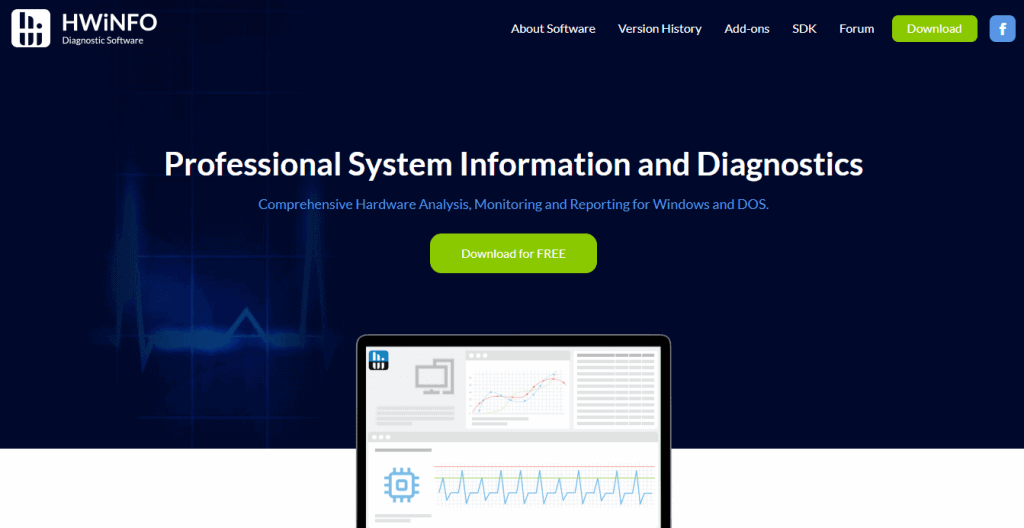
HWInfo는 당신의 컴퓨터 CPU, 마더보드, 모니터, 오디오 설정, 네트워크 등에 대한 자세한 정보를 제공합니다. 그러나 이것은 거의 모든 CPU-Z 대안이 이 정보를 보여주기 때문에 그리 특별한 기능은 아닙니다.
실시간 모니터링 기능이 이 도구를 선택하게 만드는 요소일 수 있습니다. 시스템 구성 요소를 모니터링하면서, 고장을 예측하고 미리 알릴 수 있습니다. 이는 문제를 사전에 해결할 수 있다는 의미입니다.
온도, 전압, 팬 속도와 같은 다양한 분야를 포괄적으로 보고합니다. 이 소프트웨어는 업계 기준에 맞추기 위해 정기적인 업데이트를 받기 때문에 이러한 모멘텀을 유지할 수 있습니다.
이상적인 기능 외에도, HWiNFO의 기능을 확장할 수 있는 플러그인을 공식 사이트에서 설치할 수 있습니다.
장점
- 시스템 자원 소모가 적음
- 정확도가 높은 결과
- 분석의 폭이 넓음
- 개인 정보를 수집하지 않음
단점
- 새로운 사용자는 학습 곡선이 가파를 수 있음
- 과도한 정보는 압도적일 수 있음
- 지연(segmentation) 현상 발생 가능성
⇒HWiNFO 다운로드
Belarc Advisor – 간단한 사용
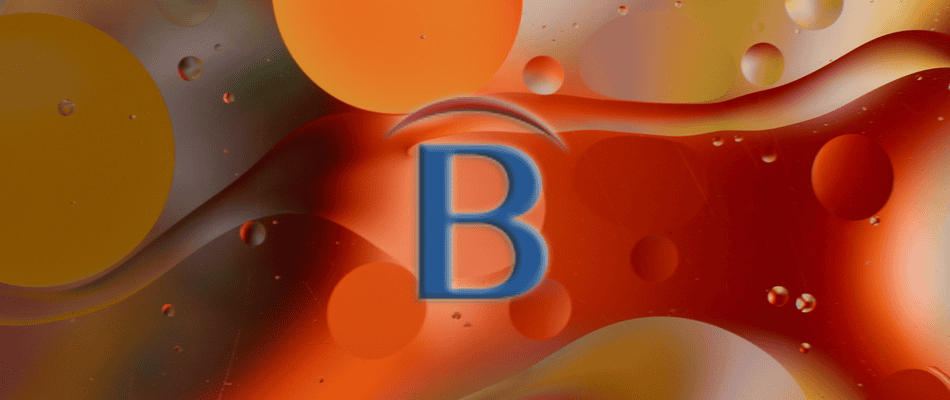
Belarc Advisor는 CPU-Z와 그 대안과 유사한 기능을 수행하지만, 세부 정보에 있어 HWinfo에 비해 뒤처집니다. 설치된 프로그램과 하드웨어, 네트워크 인벤토리, 누락된 Microsoft 핫픽스, 안티 바이러스 상태, 보안 기준 등을 포함한 괜찮은 보고서를 얻을 수 있습니다.
이 도구의 좋은 점은 보안 취약점을 알리는 것이지만, 단점은 실시간으로 이루어지지 않는다는 것입니다.
Belarc의 또 다른 주목할 만한 기능은 라이센스를 구매한 소프트웨어의 제품 키를 표시하는 능력입니다. 예를 들어, Windows 활성화 키를 찾을 수 없다면, Belarc가 도움을 줄 수 있습니다.
장점
- 포괄적인 보고
- 사용자 친화적인 UI
- 여러 브라우저와 호환
- 다수의 OS를 지원
단점
- 운영을 위해 라이센스가 필요
- 실시간 모니터링 제공하지 않음
- 오프라인으로 작동 불가
⇒Belarc 다운로드이 주제에 대해 더 알아보기
- Windows 11 Pro vs Home vs Enterprise: 전체 비교
- Windows 10 vs Windows 11 배터리 시간: 어떤 OS가 더 많은 전력을 소모하나요?
- Windows 10 vs Windows 11 RAM 사용량: 어떤 것이 더 적은 메모리를 사용하나요?
HWMonitor – 원격 모니터링 도구
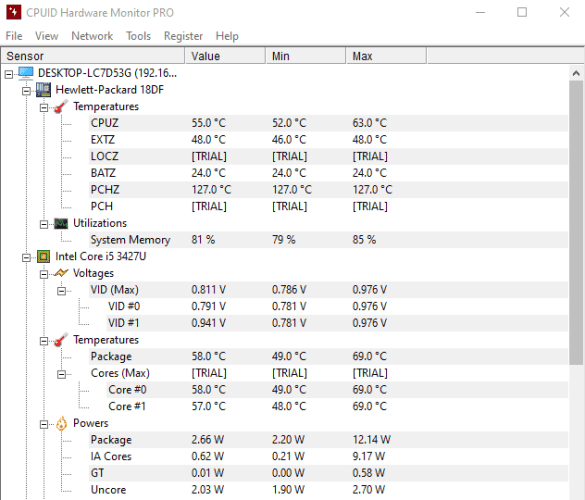
HWMonitor는 설치 프로그램 또는 휴대용 버전을 사용하여 다운로드할 수 있습니다. 설치 후 깔끔한 인터페이스와 직관적인 컨트롤을 발견할 수 있습니다. UI는 복잡하지 않아서 대부분의 작업과 컨트롤이 손쉽게 다룰 수 있습니다.
이 도구를 사용하면 여러 PC 또는 Android 장치의 센서를 모니터링할 수 있는 원격 모니터링 기능을 제공합니다. 또한, 로깅 그래프를 생성하고 나중에 사용할 수 있도록 저장할 수 있습니다.
사용자는 온도, 전압 및 전력과 같은 중요한 매개변수를 추적하여 잠재적인 하드웨어 고장을 방지할 수 있습니다.
그래프를 텍스트 파일로 저장하고 다른 사람과 공유할 수도 있습니다. 기본 사용자의 기능은 괜찮지만, 초보기를 넘겼다면 조금 더 많은 것이 필요할 수 있습니다.
유료 HWMonitor Pro 버전을 통해 모든 기능과 더 많은 것을 이용할 수 있습니다.
장점
- 완전 무료
- 휴대용 버전 제공
단점
- 기본 기능
- 고급 기능은 유료 버전에서 제공
⇒HWMonitor 다운로드
AIDA64 Extreme – 성능 추적 도구

AIDA64 Extreme는 당신의 CPU 속성, 물리적 정보 및 CPU 제조업체에 대한 정보를 제공합니다. 시스템에서 발생할 수 있는 잠재적 문제를 식별하는 데 강력한 도구입니다. 시스템 성능을 추적하고 장치의 안정성을 보장합니다.
고급 기능을 즐기려면 유료 버전으로 업그레이드해야 하지만, 무료 버전에서도 AIDA64 Extreme은 마더보드 관련 문제를 진단하고 최적화하는 데 여전히 강력한 도구입니다.
이 도구는 마더보드, 클럭 속도 및 물리적 메모리 상태에 대한 매우 포괄적인 보고서를 제공합니다. 시스템을 과속하는 경우, 시스템 불안정성, 높은 전력 소비 및 지나치게 많은 열 발생 등의 잠재적 위험을 잘 알고 있을 것입니다.
AIDA64 Extreme은 클럭 속도를 모니터링하여 권장 속도에서 유지하고 잠재적인 손상을 방지하는 신뢰할 수 있는 파트너가 됩니다.
장점
- 무료 버전 제공
- 다크 모드 지원
- 온도, 전압 및 팬 속도의 실시간 추적
단점
- 인터페이스가 새로운 사용자에게는 복잡할 수 있음
- 무료 체험版에서는 기능 제한
⇒AIDA64 Extreme 다운로드
CrystalDiskInfo – 훌륭한 진단 도구
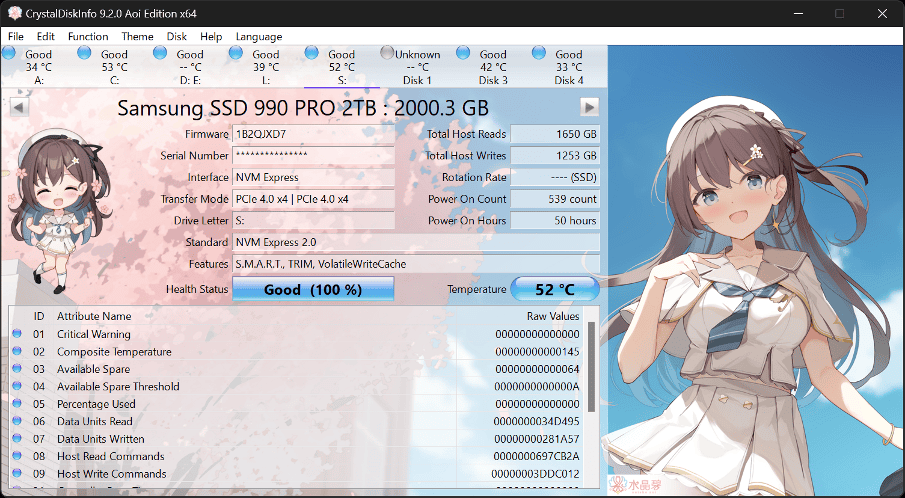
SSD 및 하드 드라이브는 중요한 시스템 구성 요소이므로 항상 좋은 상태로 유지해야 합니다. 저장 장치는 많은 데이터를 포함하고 있으므로 CrystalDiskInfo는 드라이브의 상태를 분석하고 오류, 가동 시간, 스핀업 시간 및 온도에 대해 보고합니다.
데이터 손실 방지 및 RAID 설정에 특히 유용하여 최적의 성능을 보장하고 저장 장치의 수명을 연장합니다.
문제가 감지되면 CrystalDiskInfo는 조치를 취할 수 있도록 알림을 보낼 수 있습니다. 물론 이를 설정에서 구성해야 합니다.
장점
- 다목적
- 자동 감지 기능
- 완전 무료로 사용할 수 있음
단점
- 무료 버전에서 고급 기능 제한
⇒CrystalDiskInfo 다운로드
Windows용 시스템 정보 (SIW) – 올인원 도구
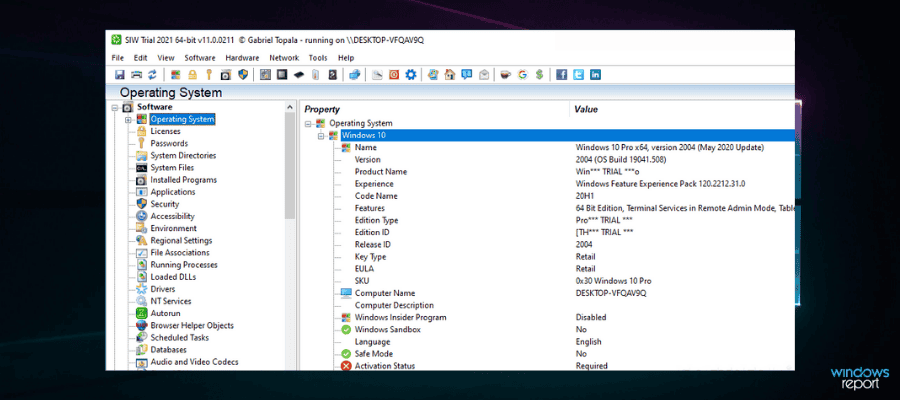
사람들이 CPU-Z 대안을 찾는 주요 이유 중 하나는 다른 시스템 구성 요소에 대한 모니터링 또는 보고를 위해 추가 도구를 설치해야 하기 때문입니다. SIW를 사용하면 올인원 솔루션을 얻을 수 있습니다.
이 도구는 시스템에 대한 필요한 모든 정보를 세부적으로 설명하고 소프트웨어, 하드웨어 및 네트워크라는 섹션으로 분류하여 진단 및 문제 해결을 쉽게 합니다.
더욱이, 휴대용 버전으로 제공되므로 저장 공간이 부족한 경우 걱정할 필요가 없습니다.
시스템 정보 외에도 SIW는 설치된 모든 응용 프로그램에 대한 세부 정보도 제공합니다. 요약 보고서를 생성할 수 있으며 SIW를 통해 정보를 HTML 파일로 내보낼 수 있습니다.
우리가 발견한 또 다른 멋진 기능은 네트워크 구성 및 연결에 대한 귀중한 정보를 생성할 수 있는 능력입니다. 연결 문제를 겪고 있다면, SIW가 문제의 근본 원인에 접근하여 문제 해결에 도움을 줄 수 있습니다.
장점
- 시스템에 대한 정확한 정보 및 분석
- 사용자 친화적인 인터페이스
- 기록 보관을 위한 여러 형식으로 보고서를 저장할 수 있는 기능
단점
- 정보가 채워지는 데 시간이 걸릴 수 있음
- Windows OS로 제한됨
⇒Windows용 시스템 정보 (SIW) 다운로드
Speccy – 오래된 하지만 값진 도구
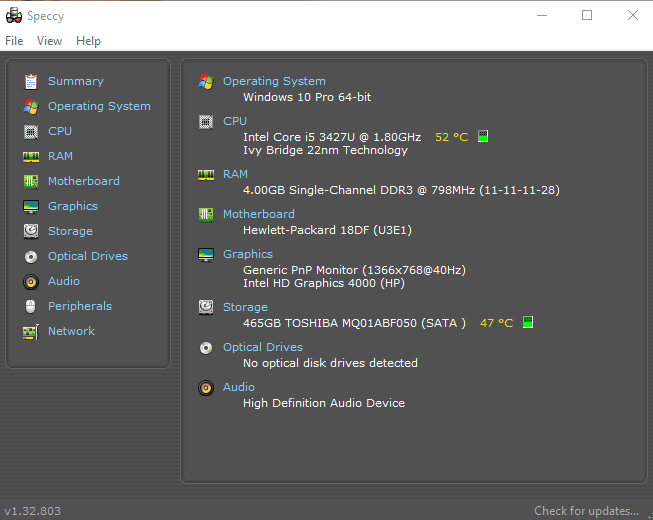
Speccy는 시장에서 가장 오래된 시스템 정보 도구 중 하나이며 그 이유는 충분합니다. 일반적인 시스템 정보를 제공하지만, 그 외에도 사용하기 매우 쉽습니다.
이 소프트웨어를 설치하면 첫 번째 스캔을 수행하고 PC 사양에 익숙해질 수 있습니다. 이외에도 실시간 모니터링 보고서를 제공하여 발생하는 문제를 즉시 처리할 수 있습니다.
스냅샷을 저장하고 기술 전문가에게 전달하여 문제 해결을 돕도록 할 수도 있습니다.
Speccy는 CPU, 마더보드 및 하드 드라이브의 온도에 대한 보고서도 제공합니다. 이 정보는 특히 GPU 집약적인 게임을 할 때 온도를 모니터링해야 하는 게이머에게 중요합니다.
Speccy를 사용할 때의 한 가지 추가 이점은 구성 요소 트리를 탐색하는 것이 매우 쉽다는 것입니다. 빠른 요약 보고서를 보거나 하나의 인터페이스에서 자세한 보고서를 보기 위해 확장할 수 있습니다.
장점
- 시스템 자원 소모가 적음
- 휴대용 버전 존재
- 사용하기 쉬움
단점
- 더 이상 업데이트를 받지 않음
- 최신 CPU를 지원하지 않음
- 고급 기능은 유료 버전에서 제공됨
⇒Speccy 다운로드
위 목록은 최고의 CPU-Z 대안을 제공하지만, 당신의 필요를 완전히 충족하는 것을 선택하는 것은 당신 몫입니다. 일부 정보는 다른 사람에게보다 당신에게 더 중요할 수 있으므로, 특정 마더보드 정보 소프트웨어가 필요하다면, 그에 대한 목록도 있습니다.
이상입니다. 우리가 제공한 도구에 대한 피드백을 받고 싶습니다. 이 도구들을 사용해 본 적이 있나요? 어떻게 평가하시고 SysInfo 도구에서 찾고 있는 것은 무엇인가요? 아래 댓글 섹션에서 알려주세요.













